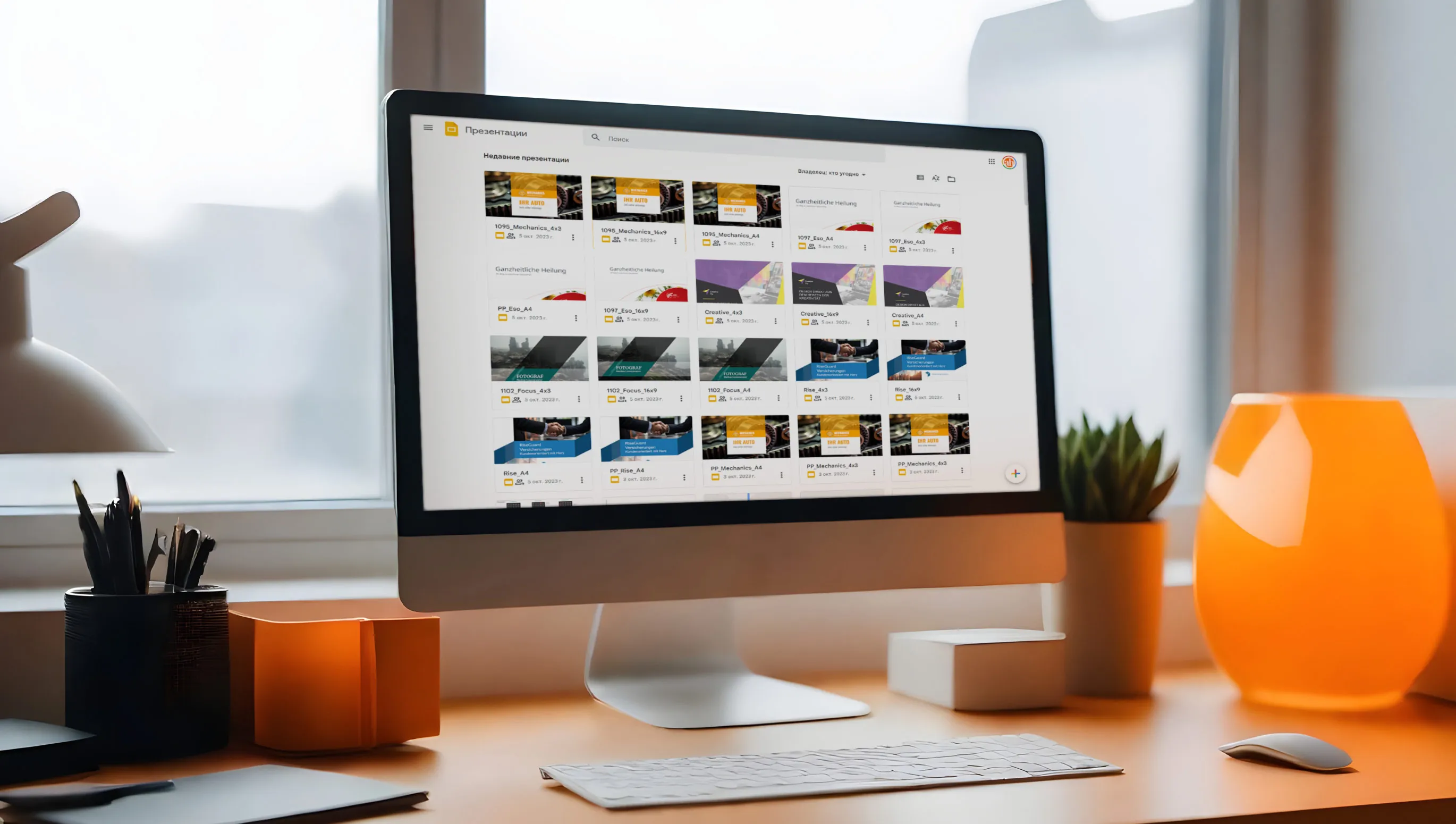Inhaltsverzeichnis
Willst du wirklich beeindruckende und professionelle Präsentationen erstellen, ohne stundenlang zu gestalten? Mit den Vorlagen für Google Präsentation kannst du innerhalb von Minuten atemberaubende Folien entwerfen. Diese leistungsstarken Themes und google slide themes sparen dir Zeit und Mühe beim Erstellen hochwertiger Präsentationen, weil die wichtigsten Folien als Struktur schon vorangelegt sind.
In diesem Artikel erfährst du alles über die Erstellung, Bearbeitung, Zusammenarbeit und Präsentation deiner Slides mit den nützlichen Vorlagen für Google Präsentation. Lass uns loslegen!

Erstellen und Bearbeiten von Präsentationen
Mit Google Slides kannst du kostenlos und webbasiert Präsentationen erstellen und bearbeiten. Es bietet starke Kollaborationsfunktionen und ist eine gute Alternative zu Desktop-Präsentations-Apps wie PowerPoint und Keynote. Um loszulegen, erstellst du eine neue Präsentation in Google Drive, wählst ein Theme und ein Seitenlayout und passt die Seitengröße und das Seitenverhältnis an.
Du kannst in Google Slides Folien hinzufügen, löschen und neu anordnen sowie Text, Bilder und andere Medien hinzufügen. Hier sind einige wichtige Funktionen:
- Layouts und Themes: Themes sind vordefinierte Gruppen von Farben, Schriftarten, Hintergründen und Layouts. Du kannst den Hintergrund durch Auswahl einer Farbe oder eines Bildes ändern. Layouts bestimmen die Anordnung von Text und Bildern auf einer Folie.
- Vorlagen: Vorlagen sind vorgefertigte Sammlungen von Folien mit Themes, Layouts, Hintergründen, Schriftarten und Farbschemata. Du kannst eine neue Präsentation aus einer Vorlage erstellen, indem du zu Datei > Neu > Aus Vorlagengalerie gehst.

- Anpassen: Du kannst die Designelemente einer Präsentation wie konsistente Farbschemata und Schriftarten anpassen. Nutze Textformatierungen, um wichtige Informationen hervorzuheben.
- Effekte: Animiere Objekte, um sie hervorzuheben. Füge Hintergrundmusik hinzu. Ändere Schriftarten, füge Schattenwürfe hinzu und erstelle kreative Bildformen mit dem Maskierungstool. Verwende subtile Übergänge zwischen Folien.

Du kannst auch GIFs, YouTube-Videos und Sprachnotizen einbetten. Berücksichtige Design-Trends wie geometrische Formen, Minimalismus, naturinspirierte Themes, gedeckte Pastellfarben und dunkle Hintergründe.
Zusammenarbeit und Freigabe
Google hat eine neue Reihe von Kollaborationsfunktionen als Teil seines Google Workspace (ehemals G-Suite)-Angebots eingeführt. Die Hauptneuerung ist Google Spaces, das ein zentraler Hub für die Teamzusammenarbeit sein soll und Tools wie Kalender, Drive, Docs, Sheets, Slides, Meet und Tasks integriert. Spaces wird Funktionen wie Threads, Freigabeoptionen, Suche und Sicherheits-/Administratorfunktionen umfassen, um die Zusammenarbeit zu verbessern. Google zielt darauf ab, die Anzahl der Meetings zu reduzieren, indem es mehr asynchrone Arbeit und Kommunikation durch Spaces ermöglicht.
Für geplante Meetings können Nutzer ihren Arbeitsort im Google Kalender angeben, um den besten Meetingort zu bestimmen. Google Meet Calling ermöglicht spontane Videoanrufe, zunächst nur über die Gmail-App verfügbar. Der Companion-Modus in Google Meet ermöglicht es Teilnehmern im Raum, sich mit ihren eigenen Geräten der Besprechung anzuschließen, um auf freigegebene Inhalte und Chats zuzugreifen.
Du kannst in Google Slides Präsentationen erstellen, präsentieren und online mit anderen zusammenarbeiten und bearbeiten, egal auf welchem Gerät. Zu den Funktionen gehören:
- Die Möglichkeit, Folien freizugeben und in Echtzeit mit anderen zu bearbeiten
- Präsentatoransicht
- Sprechernotizen
- Automatische Untertitel für effektive Präsentationen
Google Slides ermöglicht eine bessere Echtzeit-Zusammenarbeit, während PowerPoint mehr fortgeschrittene Animations- und Effektoptionen bietet. Zu den wichtigsten Vorteilen von Google Slides gehören:
- Zusammenarbeit
- Cloud-basierte Zugänglichkeit
- Kostenlose Nutzung
Präsentationsmodus und Sprechernotizen
Sprechernotizen, in Google Slides als „Präsentationsnotizen“ bezeichnet, sind ein spezieller Bereich unter jeder Folie, in dem du als Präsentator Notizen, Stichpunkte oder Erinnerungen hinzufügen kannst. Diese Notizen sind nur für dich als Präsentator sichtbar und nicht für das Publikum.
Um auf die Präsentationsnotizen zuzugreifen, wählst du die Folie aus und klickst dann auf das „Notizen“-Feld am unteren Rand des Bildschirms. Die Vorteile der Verwendung von Präsentationsnotizen sind:
- Verbesserung des Ablaufs und des Timings der Präsentation durch Erinnerungen an wichtige Punkte
- Bereitstellung von Kontext für komplexe Folien durch zusätzliche Erklärungen
- Steigerung des Publikumsengagements, da du wichtige Punkte betonen kannst, während du Augenkontakt hältst
- Dienen als persönliches Skript, um sicherzustellen, dass keine wichtigen Aspekte vergessen werden
Ein Tipp für effektive Präsentationsnotizen ist, spezifische Informationen für Diagramme und visuelle Hilfsmittel wie detaillierte Daten und Hintergrundinformationen aufzunehmen, um dir als Präsentator zu helfen, die Inhalte präzise zu erklären.

Google Slides ermöglicht es dir, deine Folien im Vollbildmodus auf einem Computer, Mobilgerät oder Fernseher mit Chromecast oder AirPlay zu präsentieren. Dabei kannst du:
- Mit Sprechernotizen präsentieren und Folien automatisch während der Präsentation weiterschalten
- Deine Präsentation online veröffentlichen und auf automatisches Weiterschalten der Folien einstellen
- Während der Präsentation ein Stiftwerkzeug nutzen, um auf den Folien zu zeichnen oder Anmerkungen hinzuzufügen
Um im Vollbildmodus zu präsentieren, öffnest du die Präsentation in Google Slides und klickst auf die Schaltfläche „Bildschirmpräsentation“. Um die Präsentation mit Sprechernotizen anzuzeigen, klickst du auf den Pfeil neben „Bildschirmpräsentation“ und wählst „Präsentatoransicht“. Für das automatische Weiterschalten von Folien öffnest du die Präsentation, klickst auf „Bildschirmpräsentation“ und dann auf „Optionen für Automatisches Weiterschalten“, um die Zeitsteuerung einzustellen.
Auf iOS-Geräten (iPad/iPhone) tippst du auf das „Notizen bearbeiten“-Symbol (Stift), um die Präsentatorennotizen anzuzeigen und zu bearbeiten. Tippe auf das „x“ oder irgendwo auf die Folie, um die Notizen auszublenden. Auf Android-Geräten tippst du irgendwo auf die Folie, um die Folienzahl anzuzeigen, und dann auf das „Notizen“-Symbol neben der Folienzahl. Es erscheint ein Dialogfeld, in dem du die Notizen anzeigen und bearbeiten kannst. Tippe auf „OK“, um die Änderungen zu speichern.
Integration mit anderen Google-Produkten
Du kannst Google Slides nahtlos mit anderen Google-Apps wie Sheets, Gmail usw. integrieren. Es ermöglicht dir auch, Microsoft PowerPoint-Dateien direkt in Google Slides zu bearbeiten. Google Slides enthält eine automatische Versionsverlaufsfunktion und KI-gestützte Funktionen wie Smart Compose. Die Daten in Google Slides sind durch branchenführende Sicherheitsmaßnahmen und Verschlüsselung geschützt und entsprechen den Datenschutz- und Sicherheitsbestimmungen.
Google Präsentationen (Google Slides) ist eine kostenlose, cloudbasierte Präsentationssoftware, die eine Echtzeit-Zusammenarbeit zwischen mehreren Benutzern ermöglicht. Lucid-Produkte (Lucidchart, Lucidspark, Lucidscale) können über die Lucid-Add-ons in Google Docs, Sheets und Slides integriert werden:
- Benutzer können die Lucid-Add-ons für Google Docs, Sheets und Slides installieren und direkt aus den Google-Add-ons neue Lucid-Dokumente, -Boards oder -Modelle erstellen.
- Benutzer können vorhandene Lucid-Dokumente, -Boards oder -Modelle in Google Docs, Sheets oder Slides einfügen und den eingefügten Inhalt aktualisieren.
- Die Integration ermöglicht es Benutzern, Lucid-Dokumente direkt von Google aus zu teilen, es gibt jedoch einige Einschränkungen und FAQs rund um die Integration.
Google Cloud bietet eine Reihe von Produkten und Diensten zur Integration von Google Präsentation mit anderen Google-Produkten, einschließlich Vertex AI, Gemini-Modellen, Gemini für Google Cloud und einem Ökosystem von generativen KI-Partnern:
- Vertex AI ermöglicht es Benutzern, mit Grundmodellen wie Gemini zu interagieren, sie anzupassen und in ihre Anwendungen einzubetten.
- Gemini-Modelle können in Vertex AI für Aufgaben wie das Extrahieren von Text aus Bildern, die Konvertierung von Bildtext in JSON und die Generierung von Antworten zu hochgeladenen Bildern verwendet werden.
- Gemini Code Assist bietet KI-gestützte Unterstützung, um Entwicklern zu helfen, Anwendungen mit höherer Geschwindigkeit, Qualität und Sicherheit zu erstellen.
- Google Cloud verfügt über ein offenes und innovatives Ökosystem von generativen KI-Partnern, die Unternehmen und Branchen transformieren können.

Fazit zu den Präsentationsvorlagen für Google
Zusammenfassend lässt sich sagen, dass du mit Google Präsentationen beeindruckende Folien erstellen und effektiv präsentieren kannst. Die integrierten Vorlagen und Designfunktionen ermöglichen es dir, überzeugende visuelle Geschichten zu erzählen. Mit hochwertigen Vorlagen kannst du noch bequemer deine Präsentation anpassen, wenn du diese hier herunterlädst in Google Slides importiert. Du kannst nicht nur nahtlos mit anderen zusammenarbeiten, sondern auch Sprechernotizen hinzufügen, um deinen Vortrag zu verbessern.
Mit der Integration in andere Google-Produkte und fortschrittlichen KI-Funktionen wirst du deine Produktivität und Kreativität auf die nächste Stufe heben. Nutze also die Möglichkeiten von Google Präsentationen und erstelle Präsentationen, die beeindrucken!
FAQs
Bietet Google Docs Vorlagen an?
Ja, Google Docs bietet eine Vielzahl von Vorlagen, darunter Lebensläufe, Budgets und Bestellformulare. Beachte jedoch, dass einige Vorlagenfunktionen exklusiv für Konten von Unternehmen und Bildungseinrichtungen. Daher nutze unsere Präsentationsvorlagen für Google Slides am besten.
Wie erstellt man eine Präsentation in Google Präsentationen?
Um eine Präsentation in Google Präsentationen zu erstellen oder zu importieren, beginne auf dem Startbildschirm von Google Präsentationen. Wähle oben links die Option "Neue Präsentation anlegen" und dann "Neu". Dies öffnet eine neue Präsentation, die du bearbeiten kannst. Über Importieren fügst du eine Vorlage hinzu.
Was sind die Funktionen von Google Slides?
Google Slides ermöglicht es dir, wirkungsvolle Präsentationen zu gestalten, indem es die gemeinsame Erstellung und Bearbeitung von Präsentationen im Team in Echtzeit unterstützt. Es bietet auch die Möglichkeit, überzeugende Präsentationen zu halten, und ist optimal mit anderen Google-Apps abgestimmt. Darüber hinaus unterstützt Google Slides praktische Funktionen für PowerPoint-Dateien.